Wat is Levis Locker?
Levis Locker is een nieuwe ransomware dat slechts was een paar dagen geleden ontdekt. Meestal wordt het schadelijke e-mailbijlagen gebruikt om computers te infecteren. Levis Locker lijkt te gebruiken van de alom bekende schrikken tactiek om druk gebruikers in betalen. Het vergrendelen van uw scherm en beweren dat u zijn het bekijken van illegaal materiaal, daarom moet u om een boete te betalen. De claims zijn niet waar, de enige reden Levis Locker is uw scherm vergrendeld is om geld af te persen. Naar verluidt, is het onwaarschijnlijk om bestanden te coderen zodat u niet hoeft te betalen. Het enige wat dat je moet doen is de Levis Locker van de computer verwijderen. Dan moet je kunnen gebruiken als normaal. Nu dat u zich bewust van dergelijke gevaarlijke virussen, moet je investeren in betrouwbare back-ups. Als u een ransomware die bestanden versleutelt krijgen, zou er weinig kans om ze te herstellen zonder het.
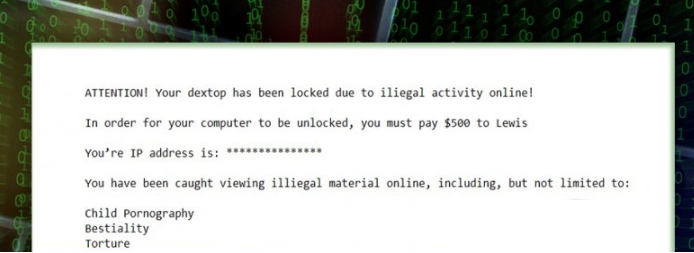
Wat doet Levis Locker?
U hebt waarschijnlijk realiseerde dat de reden Levis Locker op uw computer is omdat u waarschijnlijk een geïnfecteerde bijlage hebt geopend. Het is ongelooflijk makkelijk te infecteren uw computer. U krijgt een schijnbaar normaal uitziende e-mail die u raadt aan het openen van het bestand is gekoppeld, want het is een belangrijk document. Het volgende ding u weet, uw bestanden zijn gecodeerd of uw scherm is vergrendeld. Altijd dubbel te controleren de inhoud en de afzender voordat u de bijlagen alleen openen. Zelfs als die e-mails lijken te komen uit de bekende bedrijven of overheidsorganisaties.
Eenmaal Levis Locker op uw computer, zal het uw scherm sluiten. Een opmerking worden vervolgens weergegeven. Het zal zeggen dat uw bureaublad vanwege illegale activiteiten online was vergrendeld. Het zal uw IP-adres weergeven en beweren dat u hebben is het bekijken van illegaal materiaal, met inbegrip van kinderpornografie, bestialiteit, martelingen en verkrachtingen. U zal niet zitten kundig voor toegang tot uw bestanden of niets met uw computer en dat schrikt alleen maar verder van het slachtoffer. De opmerking zegt ook dat als u $500 betaalt, uw computer ontgrendeld worden zal. Als je dit met de beruchte FBI virus vergelijkt, waar het slachtoffer gedetailleerde beschrijvingen over welke wetten die hij/zij heeft gebroken krijgt, verstrekt deze opmerking niet veel informatie. De ontwikkelaars zullen ook beweren dat als je niet in 24 uren betaalt, uw computer zal worden ‘vernietigd’. Er is geen behoefte om te betalen is het gewoon proberen te schrikken je in het geld te betalen. Zodra u Levis Locker verwijdert, zal uw scherm worden geopend. Ook opgemerkt moet worden dat terwijl deze vroege versie van Levis Locker niet lijkt om bestanden te versleutelen, dit in de toekomst veranderen kan.
Levis Locker verwijderen
Omdat Levis Locker uw scherm sloten, is het heel moeilijk om de Levis Locker handmatig verwijderen. Dat is waarom we niet wordt aanbevolen. In plaats daarvan kunt u de Levis Locker verwijderen met behulp van anti-malware software. Op moet zitten kundig voor zorgen voor verwijdering van de Levis Locker volledig. Instructies voor het wissen van de Levis Locker zal worden verstrekt hieronder.
Offers
Removal Tool downloadento scan for Levis LockerUse our recommended removal tool to scan for Levis Locker. Trial version of provides detection of computer threats like Levis Locker and assists in its removal for FREE. You can delete detected registry entries, files and processes yourself or purchase a full version.
More information about SpyWarrior and Uninstall Instructions. Please review SpyWarrior EULA and Privacy Policy. SpyWarrior scanner is free. If it detects a malware, purchase its full version to remove it.

WiperSoft Beoordeling WiperSoft is een veiligheidshulpmiddel dat real-time beveiliging van potentiële bedreigingen biedt. Tegenwoordig veel gebruikers geneigd om de vrije software van de download va ...
Downloaden|meer


Is MacKeeper een virus?MacKeeper is niet een virus, noch is het een oplichterij. Hoewel er verschillende meningen over het programma op het Internet, een lot van de mensen die zo berucht haten het pro ...
Downloaden|meer


Terwijl de makers van MalwareBytes anti-malware niet in deze business voor lange tijd zijn, make-up ze voor het met hun enthousiaste aanpak. Statistiek van dergelijke websites zoals CNET toont dat dez ...
Downloaden|meer
Quick Menu
stap 1. Verwijderen van Levis Locker vanuit de veilige modus met netwerkmogelijkheden.
Levis Locker verwijderen uit Windows 7/Windows Vista/Windows XP
- Klik op Start en selecteer Afsluiten.
- Kies opnieuw opstarten en klik op OK.


- Start onttrekkend F8 wanneer uw PC begint laden.
- Kies onder Advanced Boot Options, veilige modus met netwerkmogelijkheden.

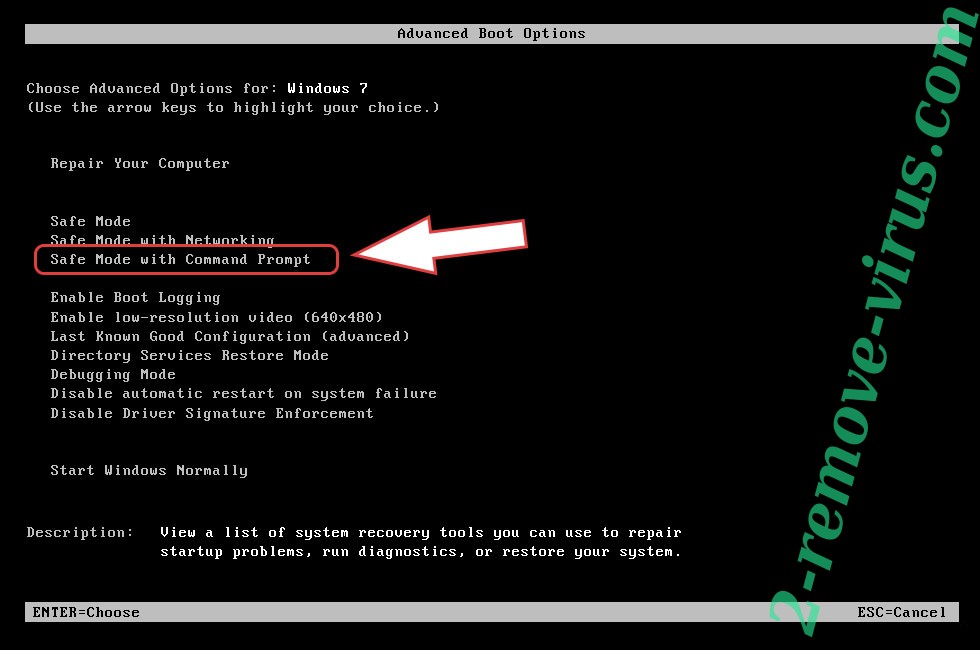
- Open uw browser en downloaden naar de anti-malware utility.
- Gebruik het hulpprogramma voor het verwijderen van de Levis Locker
Levis Locker verwijderen uit Windows 8/Windows 10
- Op het login-scherm van Windows, drukt u op de knoop van de macht.
- Tik en houd SHIFT ingedrukt en selecteer Nieuw begin.


- Ga naar Troubleshoot → Advanced options → Start Settings.
- Kies inschakelen veilige modus of veilige modus met netwerkmogelijkheden onder de opstartinstellingen.

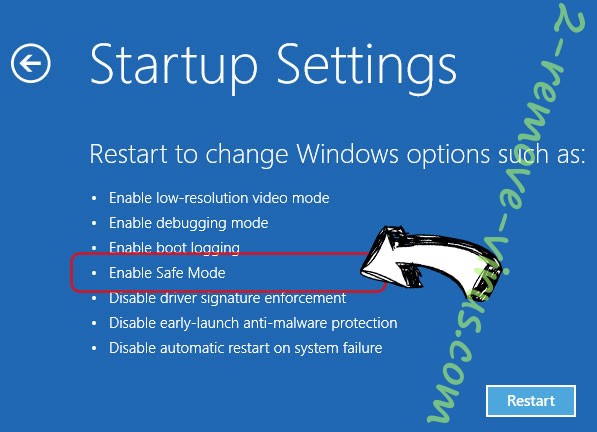
- Klik op opnieuw.
- Open uw webbrowser en de malware remover downloaden.
- De software gebruiken voor het verwijderen van de Levis Locker
stap 2. Herstellen van uw bestanden met behulp van Systeemherstel
Levis Locker verwijderen uit Windows 7/Windows Vista/Windows XP
- Klik op Start en kies afsluiten.
- Selecteer opnieuw opstarten en op OK


- Wanneer uw PC begint te laden, drukt u herhaaldelijk op F8 om geavanceerde opstartopties
- Kies de MS-DOS-Prompt in de lijst.

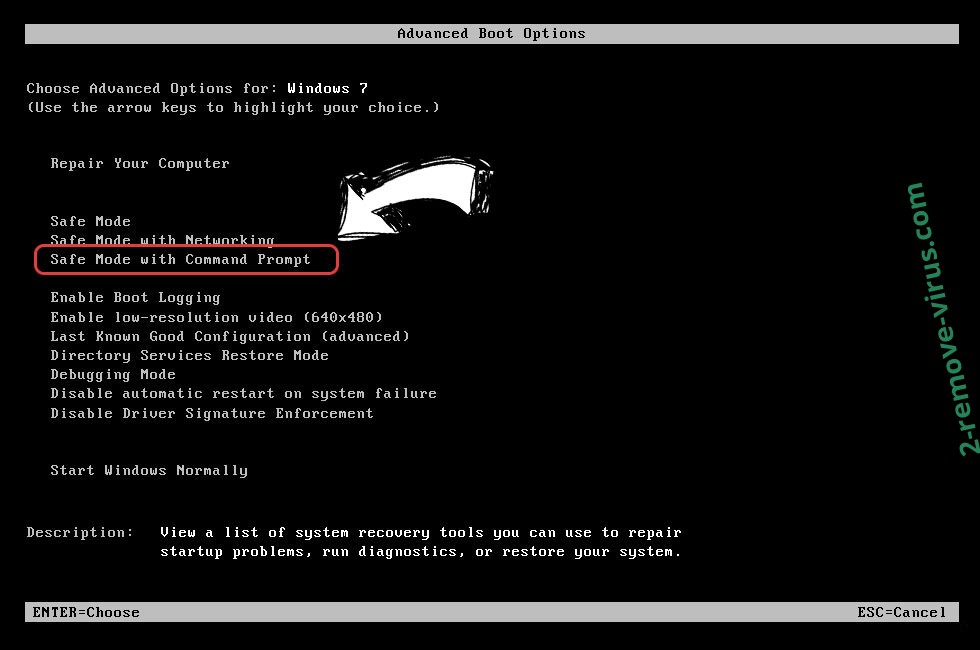
- Typ in het cd restore en tik op Enter.


- Type in rstrui.exe en druk op Enter.


- Klik op volgende in het nieuwe venster en selecteer het herstelpunt vóór de infectie.


- Klik opnieuw op volgende en klik op Ja om te beginnen de systematiek weergeven.


Levis Locker verwijderen uit Windows 8/Windows 10
- Klik op de Power-knop op de Windows login-scherm.
- Druk op en houd SHIFT ingedrukt en klik op opnieuw opstarten.


- Kies problemen oplossen en ga naar geavanceerde opties.
- Selecteer opdrachtprompt en klik op opnieuw opstarten.

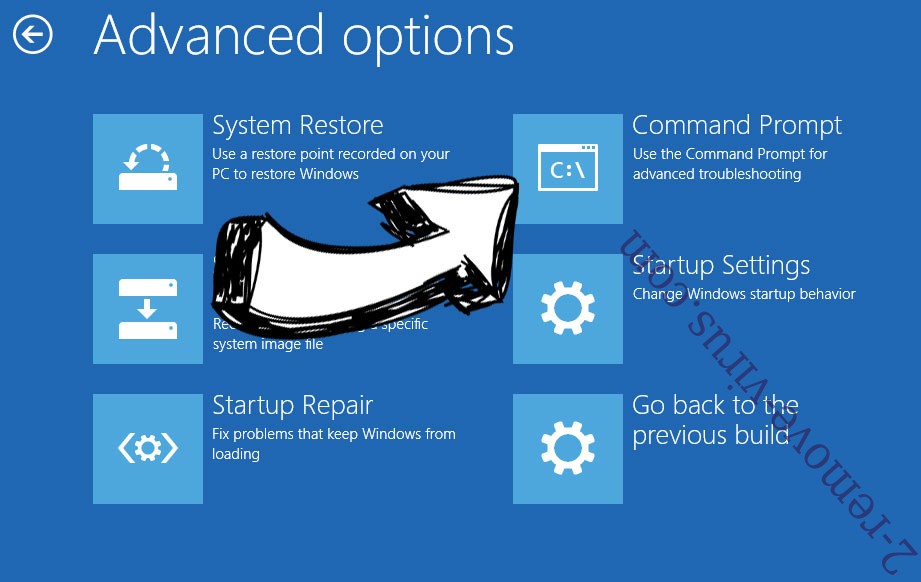
- Ter troepenleiding Prompt, ingang cd restore en tik op Enter.


- Typ in rstrui.exe en tik nogmaals op Enter.


- Klik op volgende in het nieuwe venster met systeem herstellen.

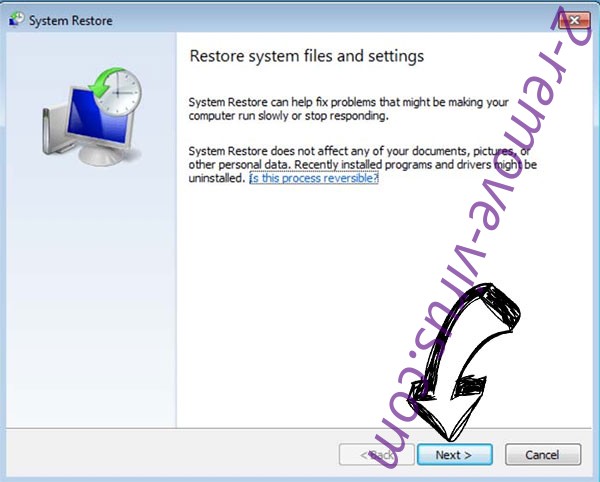
- Kies het herstelpunt vóór de infectie.


- Klik op volgende en klik vervolgens op Ja om te herstellen van uw systeem.


